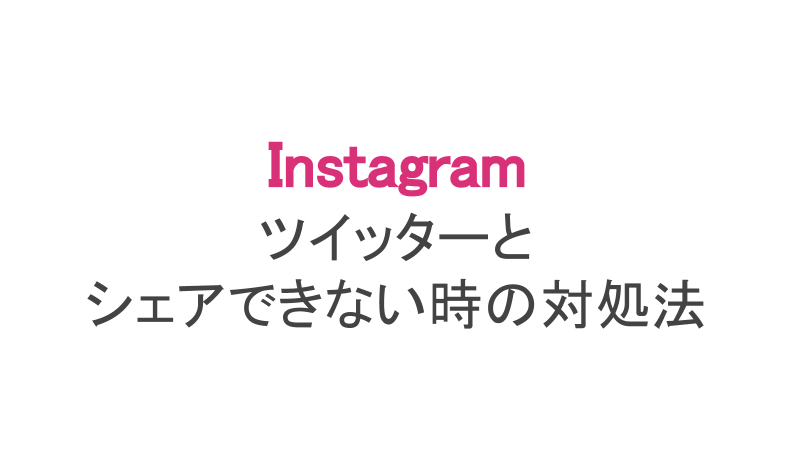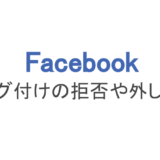世界中で毎日多くの写真や動画が投稿されているインスタは、キャプションや自己紹介欄に外部リンクを貼ることができない代わりに、他のSNSとシェアをすることが可能です。
他のSNSと連携すれば、投稿時にシェアボタンを押すだけで簡単にインスタの投稿を別のSNSに表示させられます。この機能のおかげでより多くの人に投稿を見てもらったり、露出を増やしてフォロワーを得ることもできるんですよ。
今回はインスタとツイッターのシェア(リンク)について取り上げました。
インスタはフェイスブックと同一会社なので相性が良いのですが、ツイッターの場合は写真が表示されない、うまくリンクできないなどのトラブルがあるようです。
このトラブルを解決する方法やヒントについて解説しているので、連携したい・している人はご参考にどうぞ!
もくじ
インスタとツイッターのアカウントをシェア!リンクのやり方
インスタの写真をツイッターにシェアしたいときは、まずはこの2つのアプリを連携(リンク)させる必要があります。
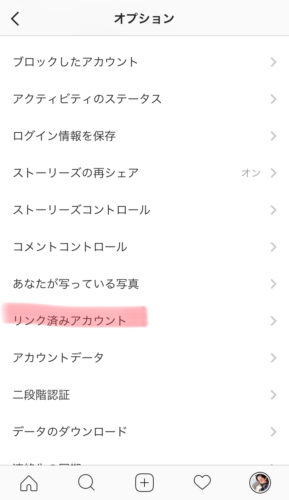
オプション画面から「リンク済みアカウント」をタップ
まずはインスタのオプション画面から「リンク済みアカウント」をタップしましょう。
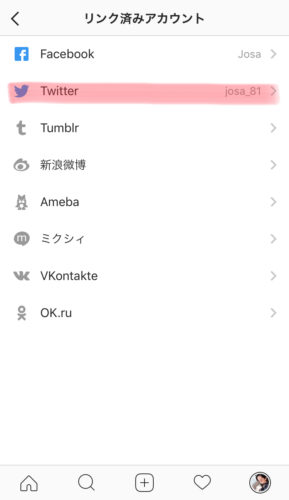
Twitterの項目をタップ
すると連携できるSNSが一覧で並んでいるので、Twitterをタップしましょう。こちらはすでに連携が完了しているのでインスタの項目が青くなっていますが、連携していない場合はグレーになっています。
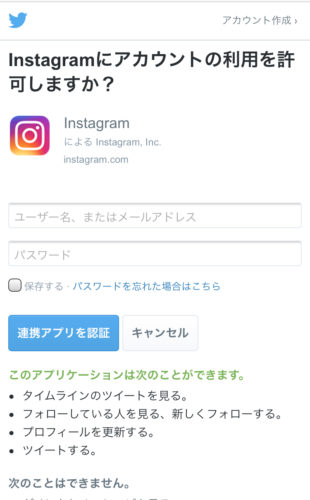
ログインして連携する
次にログイン画面に切り替わります。連携させたいインスタアカウントでログインし、次の画面で「連携する」をタップすれば完了です。
Twitterと連携!インスタプロフィールのURLで飛べない場合(インスタ→Twitter)
インスタとツイッターをきっちり連携させてインスタからツイッターへ、そしてツイッターからインスタへ飛びたい場合は、それぞれのプロフィールにURLを貼り付けるのがおすすめです。
インスタのプロフィール画面(ウェブサイトの項目)にはツイッターのURLを、ツイッターのプロフィールにはインスタのURLをそのまま貼り付ければ、どちらのアカウントを見てももうひとつのアカウントも一緒に確認できますよ。
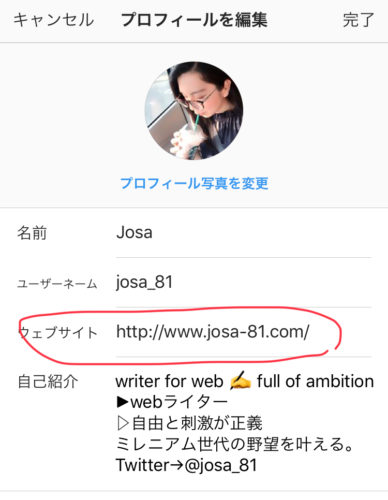
プロフィールにURLを貼るなら必ず「ウェブサイト」に
ただ、インスタのプロフィールに貼ったURLからツイッターに飛べないというトラブルもあるようです。そのときの対処法をまとめました。
・URLを貼った場所が「ウェブサイト」ではなく「自己紹介」になっている。
→「自己紹介」にはリンクが貼れないため、必ず「ウェブサイト」に貼ること
・ツイッターのリンクが間違えている
→URLの一部が切れていないか、間違えていないか確認。心配な場合はブラウザのURL欄からコピペする。
・インスアプリではなくウェブブラウザが開く
→JavaScriptで対応する
・インスタアプリの不具合
→オプション画面の「問題を報告」から報告して、修正されるまで待つ
Twitterからインスタに飛べないときの対処法(Twitter→インスタ)
今度は逆に、ツイッターのプロフィール欄に貼ったURLからインスタに飛べないというトラブルもあるようです。この場合の原因と対処法をまとめました。
・インスタのURL間違えている
→URLが途中で切れていないか、間違っていないかを確認する。心配な場合はブラウザで開いてURL欄からコピペする。
・ネットワーク環境の不具合
→Wi-Fiを切り替えたり、ネット回線の確認を行うなど安定したネット環境でやり直す
・ツイッターアプリの不具合
→「ヘルプセンター」の「お問い合わせ」から運営に報告し、修正されるまで待つ
これはツイッターのプロフィール欄に貼ったURLではなく、ツイッターのフィードに貼ったURLでも同じトラブルが起こることも。この場合も同じ対処法を試してみてください。
Twitterではインスタの写真が見れない!
インスタの投稿をツイッターにシェアできるものの、実は写真は表示されないってご存知でしたか?
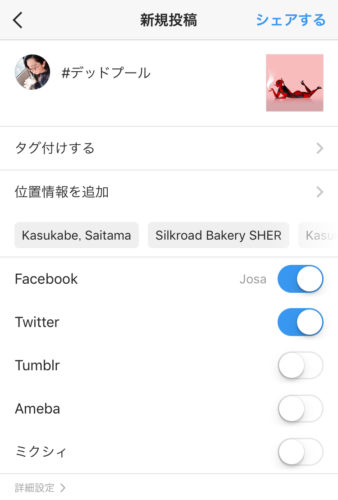
ツイッターにシェアする状態で投稿
例えばこの投稿をタイムラインに載せるついでに、ツイッターにもシェアしてみます。
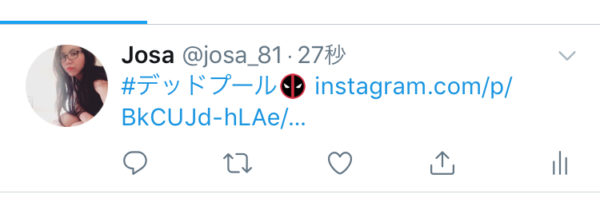
写真は表示されずリンクのみ
ツイッターを確認してみると写真は表示されておらず、リンクのみが貼り付けられていました。このリンクをタップすると投稿された写真が見れるのですが、手間がかかるのでスルーされる可能性が高いですよね。
ツイッターにも写真を表示できるようにするアプリがあり話題になったのですが「それでもできない!」という声もチラホラ。次項で解説します。
IFTTTを使ってもTwitterでInstagramの写真表示ができない?
せっかくインスタの投稿をツイッターにシェアしても、肝心の写真や動画が表示されないとあまり意味がないですよね。投稿を見たユーザーが写真を確認するためには、リンクをタップして投稿先に行くという手間がかかってしまいます。
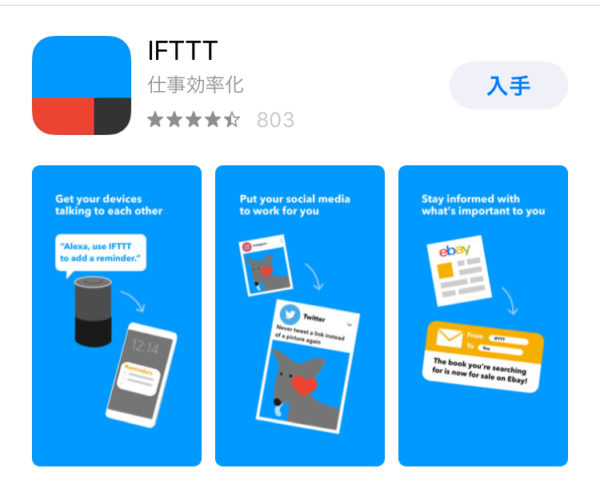
IFTTT
そこで登場したのがIFTTTというアプリ!このアプリを使うとインスタの投稿がツイッターに写真付きでシェアされると口コミが広がったのです!
しかし、IFTTTは英語表記だということもあり「使いづらい」「写真を表示できない」という声もあります。IFTTTを使っても写真が表示されないときは、次の項目をチェックしてみましょう。
・とりあえず待つ(写真が表示されるまで時間がかかることも)
・GmailからIFTTTの使用権限を許可する
・外部アプリ(この場合TwitterとInstagram)から権限を編集
・「Edit Connection」で再連携する
IFTTTの利用は意外と見落としている点があるかもしれないので、よく確認してくださいね。
インスタとツイッターを連携し、投稿をシェアして広くSNSを楽しみましょう!